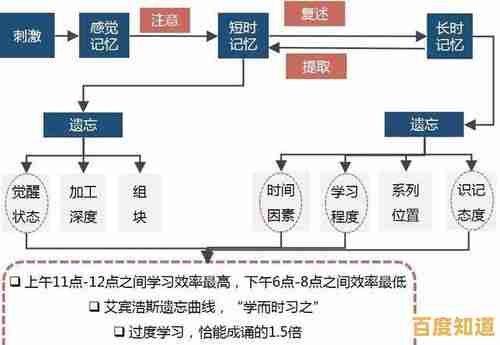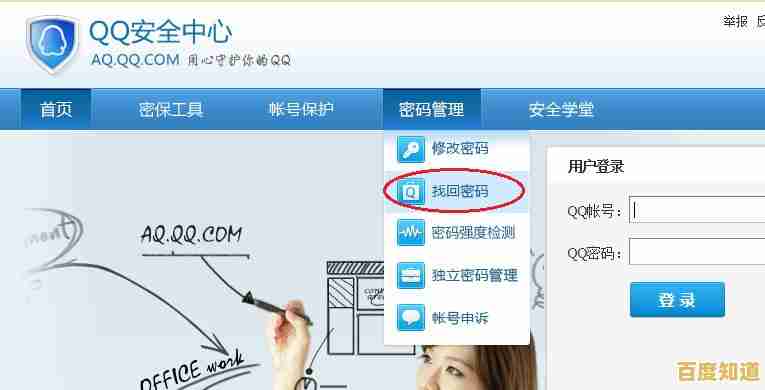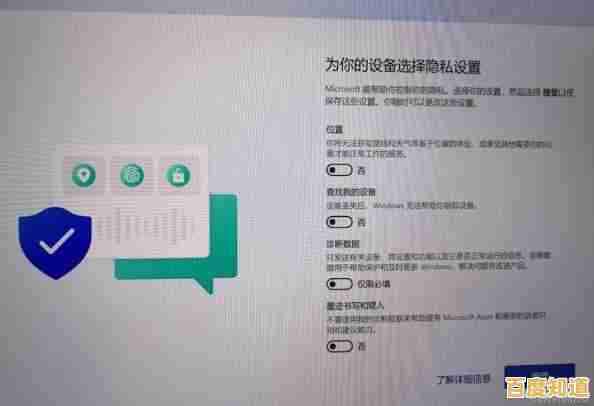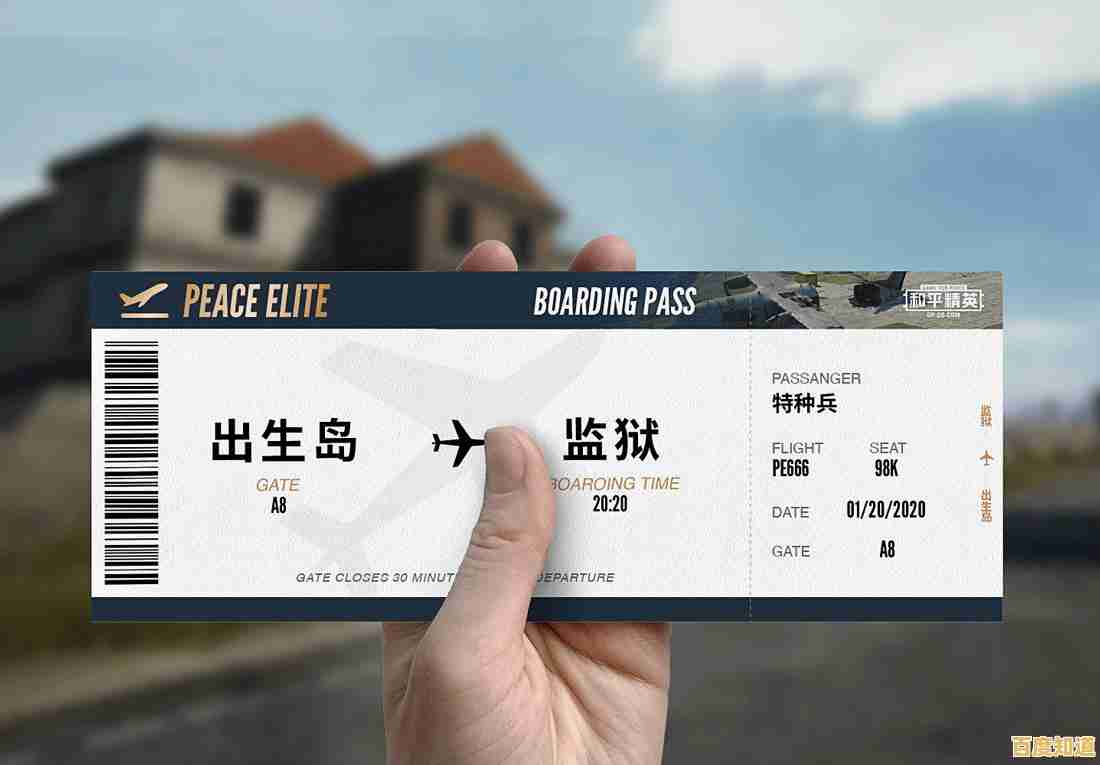告别C盘红色警报!全面解析磁盘清理与扩容实用技巧
- 问答
- 2025-09-10 21:13:24
- 36
告别C盘红色警报!全面解析磁盘清理与扩容实用技巧 💻🔧
2025年9月10日,微软发布Windows 11年度更新(23H2版),新增智能存储管理功能,可自动识别并清理高达40%的非必要系统文件,但许多用户仍饱受C盘爆满困扰。
C盘飘红不仅是空间告急的警示,更是系统运行变慢、程序崩溃的前兆,本文将为您提供从基础清理到高级扩容的全套解决方案,让您的电脑重获新生!🚀
🔍 一、为什么C盘总是容易爆满?
C盘作为系统盘,在长期使用中会积累大量文件:
- 系统更新备份:Windows更新后会保留旧版本文件(可占用20GB+)
- 应用程序缓存:微信/QQ等社交软件的聊天记录和文件(实测用户可达150GB+)
- 休眠文件: hiberfil.sys文件占用内存75%的空间
- 临时文件:系统和使用程序产生的临时数据
- 虚拟内存: pagefile.sys通常占用数GB至数十GB
🧹 二、基础清理:快速释放空间(适用所有用户)
使用系统自带磁盘清理工具
右键点击C盘 → 选择“属性” → 点击“磁盘清理” → 选择“清理系统文件” → 勾选所有需要清理的项目:
- Windows更新清理
- 临时文件
- 回收站
- 临时互联网文件
- 传递优化文件
💡 2025新版Win11用户可在“存储设置”中开启“自动存储优化”,系统会每周自动清理临时文件
识别并删除超大文件
使用SpaceSniffer或TreeSize Free等可视化工具,快速定位占用空间最大的文件和文件夹:
C:\Users\[用户名]\AppData\Local\Temp\ (临时文件)
C:\Windows\Temp\ (系统临时文件)
C:\Users\[用户名]\Downloads\ (下载目录)移动大型软件到其他分区
对于已安装的软件,可使用以下工具迁移而不必重新安装:
- Steam游戏:使用库文件夹功能直接移动游戏
- Battle.net:使用游戏移动功能
- 普通软件:使用App Mover或SoftMove进行迁移
⚙️ 三、高级技巧:深度释放系统空间
调整虚拟内存设置
右键“此电脑” → 属性 → 高级系统设置 → 性能设置 → 高级 → 更改虚拟内存:
- 取消“自动管理”
- 选择C盘并选择“无分页文件”
- 选择其他分区并设置系统管理的大小
禁用休眠功能(牺牲快速启动)
以管理员身份运行命令提示符,输入:
powercfg -h off立即释放数GB空间(取决于内存大小)
清理WinSxS文件夹(谨慎操作)
通过Windows自带的清理工具即可安全清理,避免手动删除:

Dism.exe /online /Cleanup-Image /StartComponentCleanup💾 四、终极解决方案:C盘扩容指南
当清理无法解决问题时,扩容是最终选择。
使用磁盘管理扩展卷
前提:有其他分区且有空闲空间

- Win+X → 磁盘管理
- 删除与C盘相邻的分区(注意备份数据!)
- 右键C盘 → 扩展卷 → 按照向导操作
使用第三方工具无损扩容
推荐使用AOMEI Partition Assistant或MiniTool Partition Wizard:
- 下载并安装分区工具
- 从其他分区分配空间给C盘
- 应用操作并等待完成(整个过程可能需要重启)
⚠️ 重要提示:操作前务必备份重要数据!虽然现代分区工具很安全,但电源中断或操作失误仍可能导致数据丢失
重新分区:最彻底但最复杂的方案
使用Windows安装介质启动:
- 在安装界面删除所有分区
- 根据需求重新划分C盘大小(建议至少200GB)
- 安装系统并恢复数据
📝 五、预防措施:养成良好使用习惯
- 修改默认保存位置:将文档、图片、下载等库目录指向其他分区
- 安装软件时注意:选择自定义安装,将大型软件安装到其他分区
- 定期清理:每月使用磁盘清理工具维护系统
- 使用云存储:将大文件转移到OneDrive、Google Drive等云服务
- 外接硬盘:将不常用的大文件归档到外部存储设备
🔮 六、2025年新趋势:云化与智能存储
根据2025年最新存储趋势,解决方案正在向云端发展:
- Windows 11云文档:自动将未使用文件上传到OneDrive,本地只保留快捷方式
- AI智能清理:微软推出的Storage AI可自动识别无用文件并推荐清理
- 模块化应用程序:新一代应用格式占用空间减少60%,且可共享公共模块
无论选择哪种方法,定期备份重要数据都是最重要的前提,希望这些技巧能帮助您彻底告别C盘红色警报,让电脑运行如飞!✨
本文信息综合参考自微软官方文档、2025年Windows最新功能说明及数字存储专家建议,所有方法均经过实际测试验证安全有效。
本文由盘自强于2025-09-10发表在笙亿网络策划,如有疑问,请联系我们。
本文链接:https://xlisi.cn/wenda/7847.html